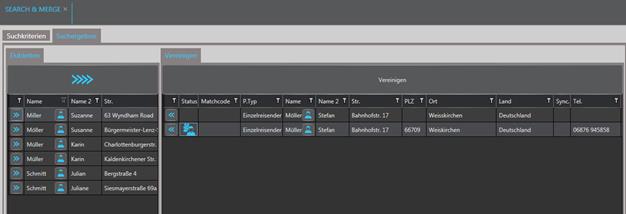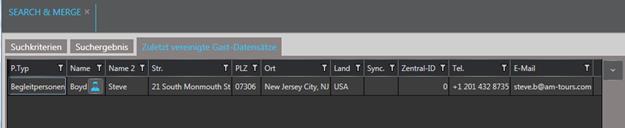Manuelles Search & Merge
Mit dem Search &
Merge Layout können Sie nach Dubletten suchen, prüfen und Gaststämme
gezielt vereinigen.
Die Funktion wird über das Menü CRM aufgerufen.
Um die Suche enger zu gestalten, stehen Ihnen folgende
Suchkriterien zur Auswahl:
•
Name, ID oder E-Mail
Sie können entweder nach Gästen mit dem gleichen Namen
suchen oder - bei Firmen – nach der Umsatzsteuer ID. Bei der ID handelt es sich
um das Feld Identifikationsnummer in den Basisdaten des Gaststamms.
Alternativ können Sie auch nach Gästen mit der gleichen E-Mail Adresse
suchen.
•
Name
Sie können nach Gästen mit einem bestimmten Namen suchen,
zum Beispiel wenn Sie in der Gastsuche eine Dublette entdeckt haben. Wenn Sie
das Feld nicht ausfüllen, wird in allen Gaststämmen gesucht.
•
Suchen mit Soundex
Wenn aktiv, sucht SIHOT auch nach gleichlautenden Namen und
nicht nur nach gleicher Schreibweise.
•
Datensätze sind gleich
in…
Je mehr Parameter Sie aktivieren, desto weiter wird das
Suchergebnis eingegrenzt. Es werden nur die Datensätze angezeigt, die in allen
aktiven Parametern übereinstimmen.
•
Priorität von
Merge-Regeln
Die Felder können mit Registry-Schalter [7467] voreingestellt werden, oder
manuell im Layout eingestellt werden. Im Tab Vereinigen wird automatisch der
Gaststamm als Hauptgast (derjenige Gaststamm, auf den die anderen vereinigt
werden sollen) eingestellt, auf den eine Regel zutrifft, bzw. auf den die
meisten Regeln zutreffen.
Zum Beispiel:
o Priorität 1 = hat Internet
Passwort
o Priorität 2 = VIP 1
o Priorität 3 = Daten des jüngsten
Gastes beibehalten
Das Icon Hauptgast  erscheint bei dem Gaststamm, der ein
Internet Passwort aufweist. Hat keine der Dubletten ein Internet Passwort, wird
der Gaststamm zum Hauptgast, der einen Eintrag im Feld VIP 1 aufweist. Hat auch keine der
Dubletten einen Eintrag in diesem Feld, wird der zuletzt angelegte Gaststamm als
Hauptgast gekennzeichnet.
erscheint bei dem Gaststamm, der ein
Internet Passwort aufweist. Hat keine der Dubletten ein Internet Passwort, wird
der Gaststamm zum Hauptgast, der einen Eintrag im Feld VIP 1 aufweist. Hat auch keine der
Dubletten einen Eintrag in diesem Feld, wird der zuletzt angelegte Gaststamm als
Hauptgast gekennzeichnet.
Trifft die Regel mit Priorität 1 auf mehrere Dubletten zu,
wird der Gaststamm beibehalten, auf den als einziges die Regel mit Priorität 2 zutrifft, usw.
HINWEIS: Je nach Größe
der Datenbank und der ausgewählten Kriterien kann die Suche einige Zeit in
Anspruch nehmen, da bei diesem Prozess eine große Menge von Daten verarbeitet
werden muss.
Ø Wählen Sie die Suchkriterien aus und
klicken Sie auf den Such-Button  .
.
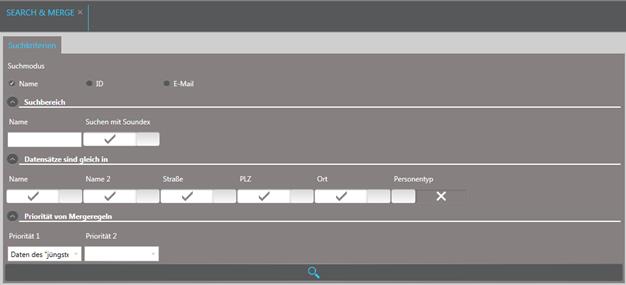
Abbildung 12: Suchkriterien für Search & Merge
Ø Öffnen Sie das Tab Suchergebnis.
Im linken Fenster werden die gefundenen Dubletten aufgeführt,
im rechten Fenster werden die zu vereinigenden Gaststämme angezeigt. Wurden bei
den Suchkriterien Merge-Regeln festgelegt, wird der Gaststamm, auf den die
anderen vereinigt werden sollen, mit dem Icon Hauptgast  gekennzeichnet.
gekennzeichnet.
Ø Um die Voreinstellung zu ändern oder um
manuell den Gaststamm zu bestimmen, auf welchen die Dubletten vereinigt werden
sollen, führen Sie bei dem betreffenden Eintrag einen Doppelklick in der Spalte
Status aus.
Der betreffende Gaststamm erhält zur Kennzeichnung das Icon
Hauptgast  .
.
Ø Klicken Sie auf die Pfeil-Buttons
 und
und  , um einen Gaststamm in das
Vereinigen-Fenster zu transferieren oder um einen Gaststamm aus dem
Merge-Fenster zu entfernen. Mit dem Pfeil-Button
, um einen Gaststamm in das
Vereinigen-Fenster zu transferieren oder um einen Gaststamm aus dem
Merge-Fenster zu entfernen. Mit dem Pfeil-Button 
 über der Listbox Dubletten transferieren den nächsten
anstehenden Dubletten-Satz in das Merge-Fenster.
über der Listbox Dubletten transferieren den nächsten
anstehenden Dubletten-Satz in das Merge-Fenster.
Ø Klicken Sie auf den Button
Vereinigen über der Listbox um die Gaststämme, die in dieser Listbox
angezeigt werden, zu mergen.
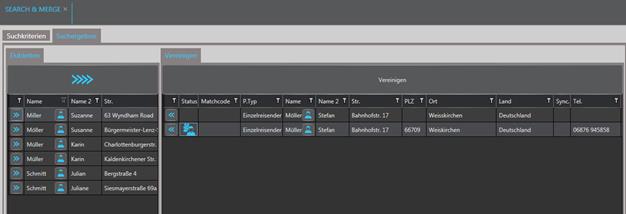
Abbildung 13: Ausgewählte Gaststämme vereinigen
Im Tab Zuletzt
vereinigte Gast-Datensätze werden die gemergten Gaststämme zur
Information aufgeführt.
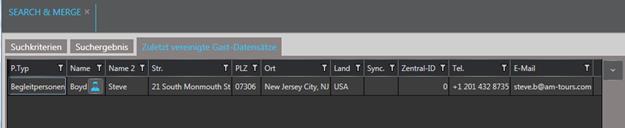
Abbildung 14: Liste der Gaststämme, auf die andere vereinigt
wurden
 erscheint bei dem Gaststamm, der ein
Internet Passwort aufweist. Hat keine der Dubletten ein Internet Passwort, wird
der Gaststamm zum Hauptgast, der einen Eintrag im Feld VIP 1 aufweist. Hat auch keine der
Dubletten einen Eintrag in diesem Feld, wird der zuletzt angelegte Gaststamm als
Hauptgast gekennzeichnet.
erscheint bei dem Gaststamm, der ein
Internet Passwort aufweist. Hat keine der Dubletten ein Internet Passwort, wird
der Gaststamm zum Hauptgast, der einen Eintrag im Feld VIP 1 aufweist. Hat auch keine der
Dubletten einen Eintrag in diesem Feld, wird der zuletzt angelegte Gaststamm als
Hauptgast gekennzeichnet.  .
.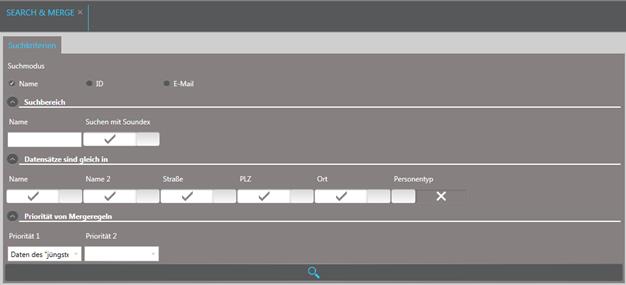
 gekennzeichnet.
gekennzeichnet.  .
. und
und  , um einen Gaststamm in das
Vereinigen-Fenster zu transferieren oder um einen Gaststamm aus dem
Merge-Fenster zu entfernen. Mit dem Pfeil-Button
, um einen Gaststamm in das
Vereinigen-Fenster zu transferieren oder um einen Gaststamm aus dem
Merge-Fenster zu entfernen. Mit dem Pfeil-Button